こんにちは。
今回はMacbookAirを有線LANでネットワーク接続する方法を紹介していきます。
現在、通学中の学校にて無線LANが飛んでいないのでMacbookAirを有線LANで接続しなければいけません。
そもそもMacbook Air、proも有線LANを直差しできるポートがありません。
接続するにはUSB-タイプCから有線LANポートが接続できるようなアダプターを差し込む必要があります。
ただUSB-タイプC ~ 有線LANポートが付きのアダプタを購入すると失敗します。
いえ、失敗しました。
私の経験をもとに失敗しない方法を紹介していきます。
この記事を読むと・・・
この記事を読んでいただけると、
①Macbook Air (2018年以降発売)を有線LAN接続するために必要なモノがわかる
②有線LAN接続する方法がわかる。
結論:有線LAN接続するにはコレ
こちらは私が2度目(失敗後)に購入した有線LANアダプタです。
何を買えばいいかわからない方はこれされ買っておけば全く問題ありません。
現在(2021.11.18)Amazonでは2,100円ほどで購入できます。
特徴は、USBが3つ差し込めるのと、Macbookの質感や色合い(スペースグレー)にやや近いので違和感なく使えます。
※アダプタの方が少し濃い目です。
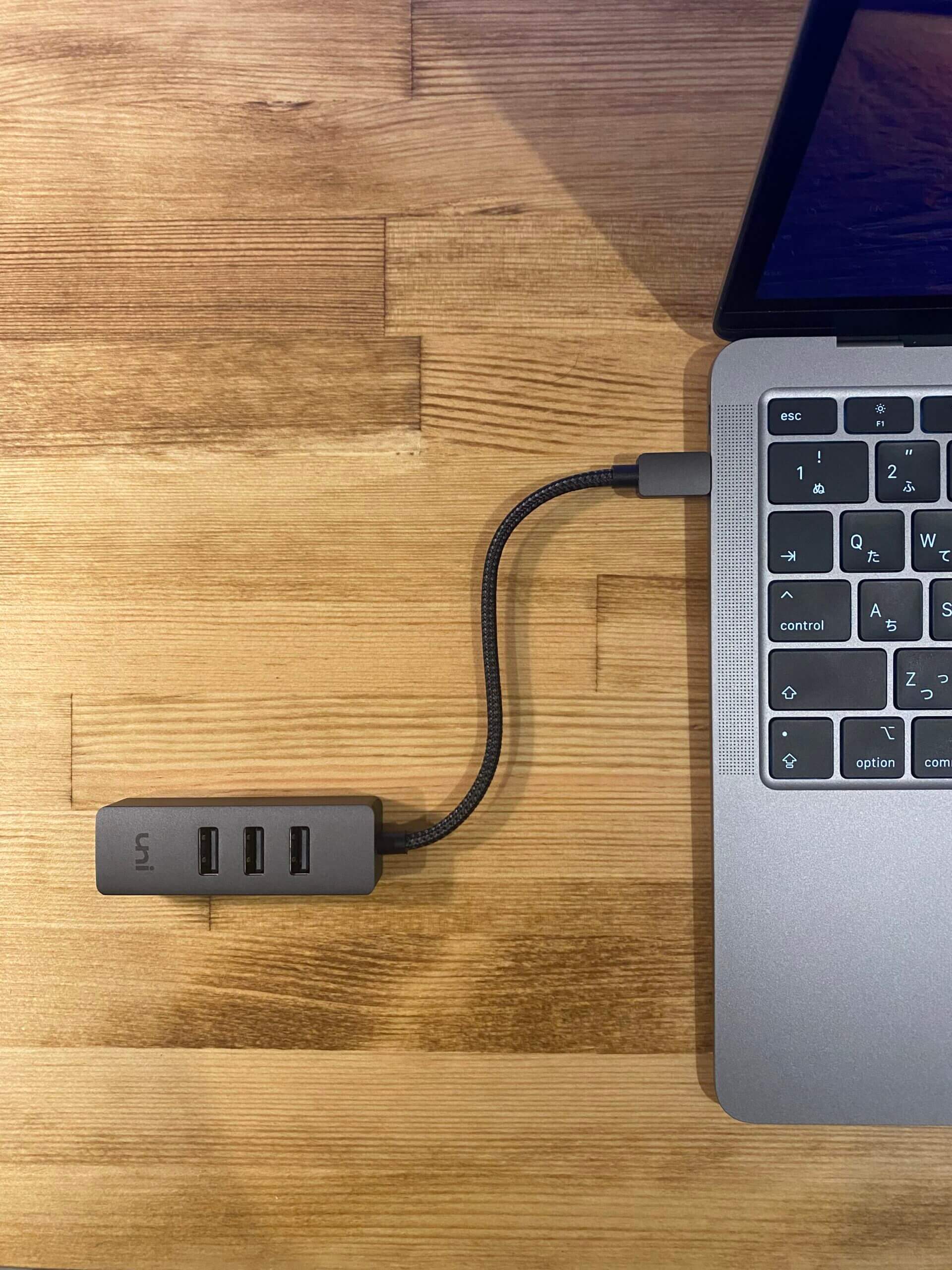
USB差し込み口不要という方はAnkerのLANアダプタ、ハブ1つで色々接続したい方はSatechiのハブ(下記リンク) もおすすめです。
また、Apple純正アダプタもありますが純正ライトニングケーブルのようにチープな質感のためここでは紹介はしません。
失敗談:なぜ失敗したのか
結論は2018年以降発売のMacbook対応のアダプタを購入していなかったからです。
私が1度目にBAFFALOのLUA4-U3-CGTE-BKを購入しましたが、
2018年以降販売モデルには対応していないとのことでした。
電子版取扱説明書を確認すると対応OSが古く私のMacbookには対応していませんでした。
ただ単にMacbookと有線LANの接続ができればネットに繋がるという考えが間違えていたようです。
勉強になりました・・・。
BAFFALOのアダプタはメルカリに出品するとします。
※別のドライバをインストールし、
色々設定変更すれば使える(正規ルートではない)そうですが難しい用語が羅列されていたので諦めます。
有線LANアダプタでの接続方法
もともとWindowsを使っていた私はLANケーブルを差し込めば直ぐにネットが使えると思っていたのですが、
どうやらMacbookはちょっとした設定が必要なようです。
画面付きで解説していきます。
①アダプタにLANケーブルを差し込み、Macbook本体にアダプタを差し込みます。
②設定 > ネットワーク を開きます。
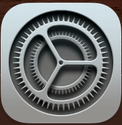
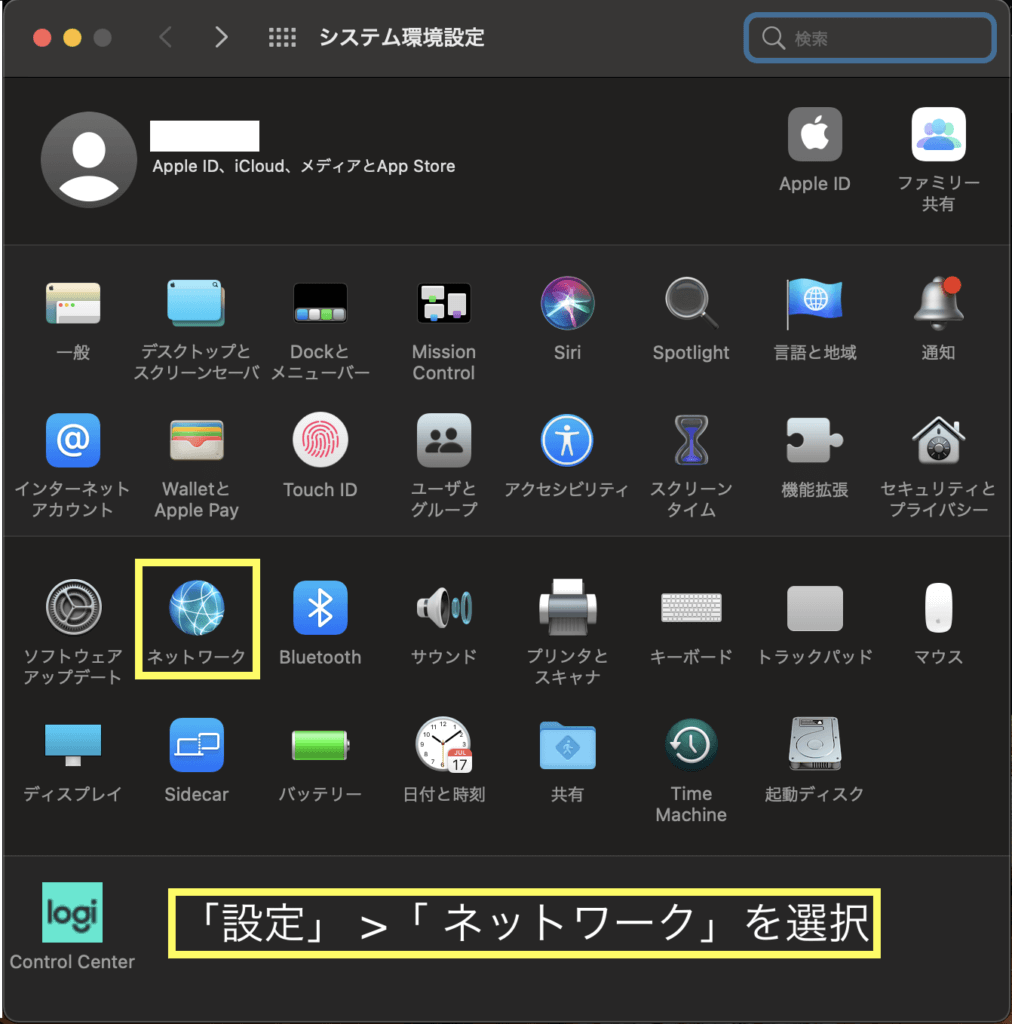
すると左側に「USB 10/1…1000LAN…」と表示され自動でインターネットに接続してくれます。
私の場合うまく行かなかったので、一度アダプタを外して再接続してみるとうまくいきました。
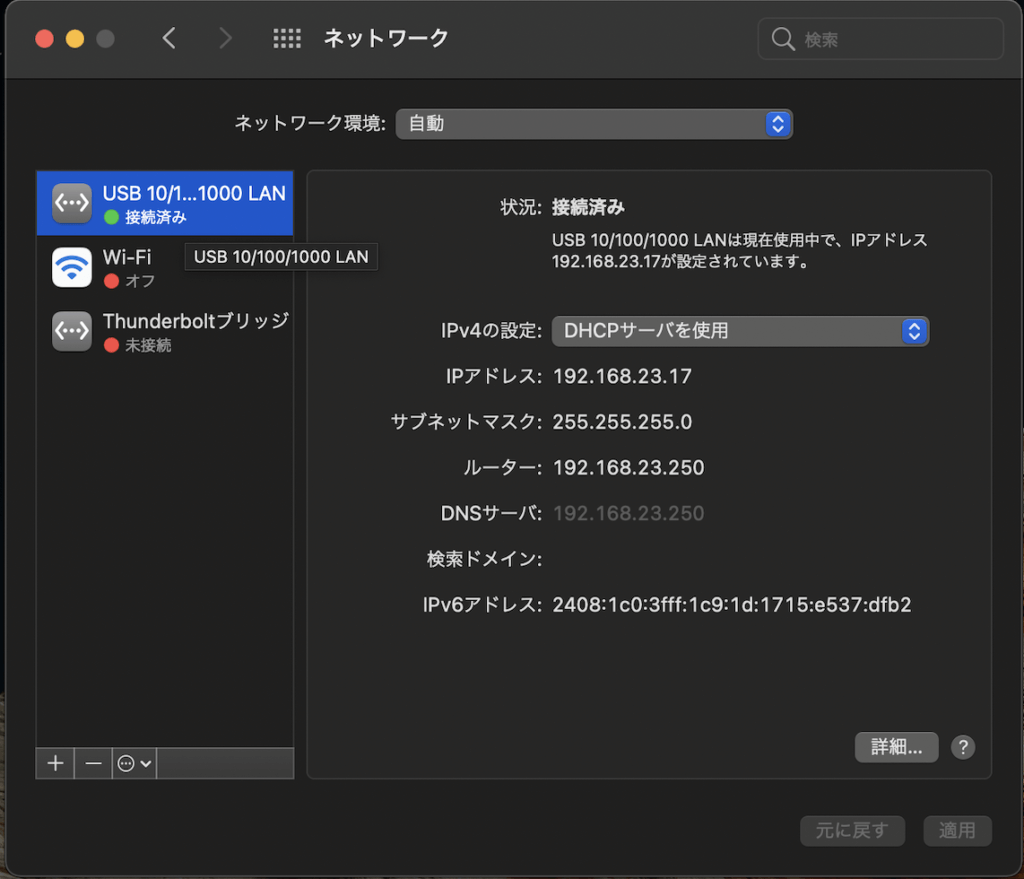
緑丸マークに接続済みと表記があれば完了です。
たったこれだけです。
繋がらない場合は端末の確認と、LANケーブル自体がルーターなどに接続されているか、
またはルータ等がインターネットに接続されているか確認してみてください。
最後に・・・
無事MacbookAir(2018年以降発売モデル)を有線接続できましたでしょうか?
Macを購入してまだ知らない事だらけですが、
いじり倒してWin / Macどちらも思いのまま操作できるようなっていきたいと思います。
最後まで閲覧して頂き有難うございました。






コメント